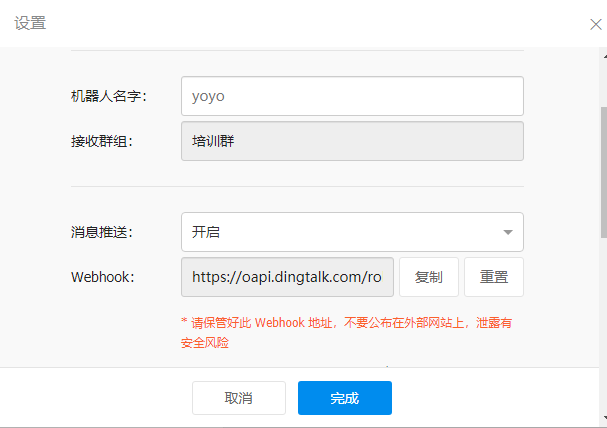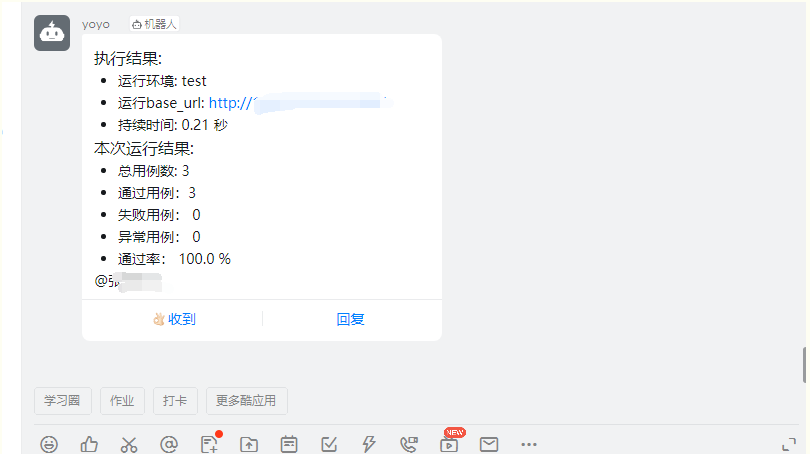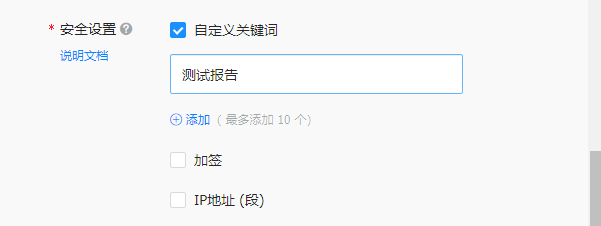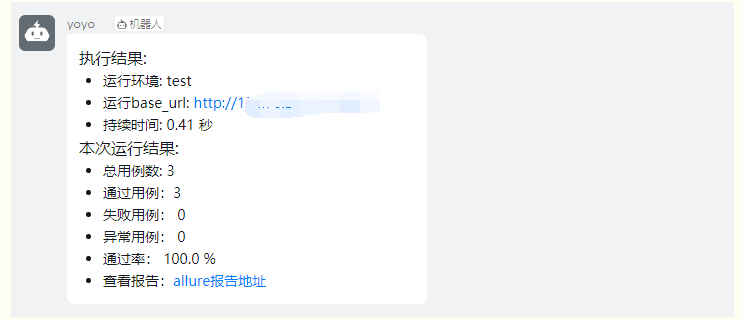1 环境与准备
1.1 说明
基于 httprunner 框架的用例结构,我自己开发了一个 pytest + yaml 的框架,那么是不是重复造轮子呢? 不可否认 httprunner 框架设计非常优秀,但是也有缺点,httprunner3.x 的版本虽然也是基于 pytest 框架设计,结合 yaml 执行用例,但是会生成一个py文件去执行。 在辅助函数的引用也很局限,只能获取函数的返回值,不能在 yaml 中对返回值重新二次取值。 那么我的这个框架,就是为了解决这些痛点。。。。
本插件可以实现以下优势:
- 1、基于 pytest 框架安装插件即可使用,环境非常简单
- 2、只需要写 yaml 文件用例即可运行,使用 pytest 运行的命令
- 3、extract 功能实现多个接口步骤的参数关联
- 4、全局仅登录一次,在用例中自动在请求头部添加 Authentication token认证
- 5、用例参数化 parameters 功能实现
- 6、yaml 中调用 fixture 功能实现
- 7、yaml 中调用辅助函数功能使用
- 8、yaml 中调用 hooks 功能
- 9、用例分层机制:API和用例层
- 10、支持 logging 日志
- 11、支持 allure 报告
- 12、支持 mysql 数据库增删改查
- 13、支持钉钉机器人通知测试结果和 allure 报告地址
- 14、支持生成随机测试数据,如字符串,姓名,手机号,邮箱等
1.2 版本变更记录
v1.0.0 发布的第一个版本(已删除)
v1.0.1 发布时间 2022.11.23 可以安装的第一个版本
- 1.实现基础的 pytest 命令 执行yaml 文件用例功能
v1.0.2 发布时间 2022.11.24
- 1.新增 extract 关键字,在接口中提取返回结果
- 2.参数关联,上一个接口的返回值可以作为下个接口的入参
详细功能参阅 extract 关键字文档
v1.0.3 发布时间 2022.11.28
- 1.config 新增 fixtures 关键字,在yaml 用例中传 fixture 功能和参数化功能
- 2.config 新增 parameters 用例参数化实现
详细功能参阅 parameters 参数化 关键字文档
v1.0.4 发布时间 2022.11.30
hooks 钩子功能实现
- 1.request 钩子对请求参数预处理
- 2.response 钩子对返回结果处理
详细功能参阅 hooks 钩子 关键字文档
v1.0.5 发布时间 2022.12.05
用例分层机制
- 1.API 层对接口的描述,可以复用
- 2.Test case 用例层引用API层
v1.0.6 发布时间 2022.12.06
一个yaml 中写多个用例,用例步骤可以不是list 类型
- 1.config 和 teststeps 不是必须了
- 2.可以自定义用例名称,用例可以是一个步骤也可以是多个步骤
v1.0.7 发布时间 2022.12.08
新增日志
- 1.日志默认按日期时间保存到 logs 目录
- 2.console 日志开启在 pytest.ini 配置,或命令行参数
v1.0.8 发布时间 2022.12.09
结合 allure 生成报告
v1.0.9 发布时间 2022.12.09
全局base_url 配置
- 1.pytest.ini 新增
base_url配置 - 2.命令行新增
--base-url参数
v1.1.0 发布时间 2022.12.13
多环境配置切换
- 1.config.py 实现多环境配置
- 2.pytest.ini 新增
env配置, 命令行新增--env参数 - 3.支持 mysql 数据库操作
- 4.支持 yaml 中引用 env 环境对象
v1.1.1 发布时间 2022.12.14
钉钉机器人通知测试结果
- 1.config.py 配置钉钉机器人access_token
- 2.测试结果钉钉群通知
- 3.支持 requests_function 和 requests_module 内置 fixture 切换
v1.1.2 发布时间 2022.12.16
内置方法提供
- 1.提供3个常用的内置函数:current_time, rand_value, rand_str
- 2.一个内置fake对象
- 3.修复yaml文件为空或格式不正确时,执行报错的问题
v1.1.3 发布时间 2022.12.17
- 集成了 requests_toolbelt 插件处理Content-Type: multipart/form-data 类型文件上传接口
v1.1.4 发布时间 2023.2.13
新增3个关键字
- 1.sleep 添加用例之间的sleep 等待时间
- 2.skip 跳过用例功能
- 3.skipif 条件为真时跳过用例
1.3 环境准备
Python 3.8版本 Pytest 7.2.0 最新版
pip 安装插件
pip install pytest-yaml-yoyo
2 快速开始
2.1 第一个hello world
yaml 用例编写规则,跟pytest识别默认规则一样,必须是test 开头的,以.yml 结尾的文件才会被识别
新建一个test_hello.yml文件
config:
name: yy
teststeps:
-
name: demo
print: hello world
用例整体结构延续了 httprunner 框架的用例结果,主要是为了大家快速上手,减少新的规则学习
- config 是非必须的里面有 name 用例名称,base_url 和 variables 是可选的
- teststeps 是非必须,用例的步骤,用例步骤是一个array 数组类型,可以有多个步骤
从上面的运行可以看出,request 不是必须的,我们可以直接调用python内置函数print 去打印一些内容了。
2.2 一个简单的 http 请求
以http://www.example.com/ get 请求示例
test_get_demo.yml
config:
name: get
teststeps:
-
name: get
request:
method: GET
url: http://httpbin.org/get
validate:
- eq: [status_code, 200]
命令行输入 pytest 后直接运行
>pytest
======================= test session starts =======================
platform win32 -- Python 3.8.5, pytest-7.2.0, pluggy-1.0.0
rootdir: D:\demo\yaml_yoyo
plugins: yaml-yoyo-1.0.1
collected 2 items
test_get_demo.yml . [ 50%]
test_hello.yml . [100%]
======================== 2 passed in 0.49s ========================
2.3 一个简单的 post 请求
test_post_demo.yml
config:
name: post示例
teststeps:
-
name: post
request:
method: POST
url: http://httpbin.org/post
json:
username: test
password: "123456"
validate:
- eq: [status_code, 200]
- eq: [headers.Server, gunicorn/19.9.0]
- eq: [$..username, test]
- eq: [body.json.username, test]
2.4 validate校验
比如返回的response内容
HTTP/1.1 200 OK
Date: Wed, 23 Nov 2022 06:26:25 GMT
Content-Type: application/json
Content-Length: 483
Connection: keep-alive
Server: gunicorn/19.9.0
Access-Control-Allow-Origin: *
Access-Control-Allow-Credentials: true
{
"args": {},
"data": "{\r\n \"username\": \"test\",\r\n \"password\": \"123456\"\r\n}",
"files": {},
"form": {},
"headers": {
"Content-Length": "55",
"Content-Type": "application/json",
"Host": "httpbin.org",
"User-Agent": "Fiddler",
"X-Amzn-Trace-Id": "Root=1-637dbd11-7d9943ba1fb93a9331f6cf8d"
},
"json": {
"password": "123456",
"username": "test"
},
"origin": "198.187.30.113",
"url": "http://httpbin.org/post"
}
校验方式延续了httprunner的校验语法,可以支持response取值对象:status_code, url, ok, headers, cookies, text, json, encoding 其中返回的是json格式,那么可以支持
- jmespath 取值语法:
body.json.username - jsonpath 语法:
$..username - re 正则语法
如果返回的不是json格式,那么可以用正则取值
2.5 变量的声明与引用
变量的声明,只支持在config 声明整个yml文件的全局变量(不支持单个step的变量,减少学习成本)
在 httprunner 里面变量引用语法是$user, 引用函数是${function()}
我这里统一改成了一个语法变量引用${var} 和 引用函数${function()}
(表面上没多大变量,实际上功能强大了很多,使用了强大的jinja2 模板引擎)
可以在引用函数后继续对结果操作, 这就解决了很多人提到了函数返回一个list,如何在yaml中取某一个值的问题
config:
name: post示例
variables:
username: test
password: "123456"
teststeps:
-
name: post
request:
method: POST
url: http://httpbin.org/post
json:
username: ${username}
password: ${password}
validate:
- eq: [status_code, 200]
- eq: [headers.Server, gunicorn/19.9.0]
- eq: [$..username, test]
- eq: [body.json.username, test]
3 参数关联
3.1 extract 提取接口返回参数关联
在自动化用例中,我们经常会看到有人提问,上一个接口的返回的结果,如何取出来给到下个接口的入参。 我们用 extract 关键字提取接口的返回结果(需要更新v1.0.2版本)。
举个例子
用个post请求http://httpbin.org/post
POST http://httpbin.org/post HTTP/1.1
User-Agent: Fiddler
Host: httpbin.org
Content-Length: 0
HTTP/1.1 200 OK
Date: Thu, 24 Nov 2022 06:18:03 GMT
Content-Type: application/json
Content-Length: 320
Connection: keep-alive
Server: gunicorn/19.9.0
Access-Control-Allow-Origin: *
Access-Control-Allow-Credentials: true
{
"args": {},
"data": "",
"files": {},
"form": {},
"headers": {
"Content-Length": "0",
"Host": "httpbin.org",
"User-Agent": "Fiddler",
"X-Amzn-Trace-Id": "Root=1-637f0c9a-23b419f4180f6b843ba941af"
},
"json": null,
"origin": "66.112.216.24",
"url": "http://httpbin.org/post"
}
比如我需要提取返回接口里面的url参数,那么我们用extract 关键字
test_demo.yml 文件示例
config:
name: post示例
teststeps:
-
name: post
request:
method: POST
url: http://httpbin.org/post
json:
username: test
password: "123456"
extract:
url: body.url
validate:
- eq: [status_code, 200]
- eq: [headers.Server, gunicorn/19.9.0]
- eq: [$..username, test]
- eq: [body.json.username, test]
3.2 引用提取结果
上一个接口提取到了url 变量,接下来在下个接口中引用${url}
config:
name: post示例
teststeps:
-
name: post
request:
method: POST
url: http://httpbin.org/post
json:
username: test
password: "123456"
extract:
url: body.url
validate:
- eq: [status_code, 200]
- eq: [headers.Server, gunicorn/19.9.0]
- eq: [$..username, test]
- eq: [body.json.username, test]
-
name: post
request:
method: GET
url: http://httpbin.org/get
headers:
url: ${url}
validate:
- eq: [status_code, 200]
于是看到请求报文中引用成功
GET http://httpbin.org/get HTTP/1.1
Host: httpbin.org
User-Agent: python-requests/2.28.1
Accept-Encoding: gzip, deflate, br
Accept: */*
Connection: keep-alive
url: http://httpbin.org/post
3.3 extract 提取结果二次取值
我们在上一篇提到不能在yaml中对返回值重新二次取值。, 这也是一些同学提到的问题,对于提取的结果,我想继续取值,比如他是一个字符串,在python中可以用切片取值 那么,在 yaml 中如何实现?
我重新设计的这个框架中,就可以支持python语法,直接用切片取值
headers:
url: ${url[:4]}
请求报文
GET http://httpbin.org/get HTTP/1.1
Host: httpbin.org
User-Agent: python-requests/2.28.1
Accept-Encoding: gzip, deflate, br
Accept: */*
Connection: keep-alive
url: http
extract 取值语法
校验方式延续了httprunner的校验语法,可以支持response取值对象:status_code, url, ok, headers, cookies, text, json, encoding 其中返回的是json格式,那么可以支持
- jmespath 语法: body.json.username
- jsonpath 语法: $..username
- re 正则语法:'code: (.+?),'
如果返回的不是json格式,那么可以用正则取值
当一个用例用到多组测试数据的时候,我们必然会用到参数化,接下来看下如何在yaml文件中实现参数化
4 全局 Token 管理
我们在使用自动化测试框架的时候,经常会遇到一个需求,希望在全局用例中,仅登录一次,后续所有的用例自动带上请求头部token 或者cookies。
4.1 登录fixture 功能
我在 pytest + yaml 框架框架中封装了一个内置 fixture 叫requests_session, 它的作用范围是scope="session",也就是全部session用例会话中仅实例化一次。
现在我只需在conftest 中写一个登录的fixture功能,获取token后添加到requests_session头部
import pytest
import uuid
"""
全局仅登录一次,获取token,
在请求头部添加Authentication Bearer 认证
内置fixture requests_session
"""
def login():
"""登录方法"""
# 调用登录方法,返回token
return str(uuid.uuid4()) # noqa
@pytest.fixture(scope="session", autouse=True)
def login_first(requests_session):
"""全局仅一次登录, 更新session请求头部"""
# 调用登录方法,获得token
token = login()
headers = {
"Authentication": f"Bearer {token}"
}
requests_session.headers.update(headers)
上面代码中,我用login() 函数实现登录功能,这里返回一个随机值,主要是为了验证我只调用了一次登录方法 接着我写2个yaml文件(注意,yaml文件中也不需要重复去添加请求头部了)
test_get_demo.yml
config:
name: get
teststeps:
-
name: get
request:
method: GET
url: http://httpbin.org/get
validate:
- eq: [status_code, 200]
test_post_demo.yml
config:
name: post示例
variables:
username: test
password: "123456"
teststeps:
-
name: post
request:
method: POST
url: http://httpbin.org/post
json:
username: ${username}
password: ${password}
validate:
- eq: [status_code, 200]
- eq: [headers.Server, gunicorn/19.9.0]
- eq: [$..username, test]
- eq: [body.json.username, test]
4.2 运行用例
在命令行中输入pytest运行
抓包看发过去的请求
于是可以看到,在2个用例中都自动带上了请求头部参数。 (登录cookies的使用原理也是一样的,登录后cookies一般会自动保持)
4.3 其它需求
那有些接口不需要登录怎么办呢?比如登录和注册的接口,是不需要带上登录token的,那不能一刀切。
我除了默认用到一个requests_session 全局的内置fixture,还预留了2个
- requests_module: 每个yaml文件中用一次
- requests_function: 每个用例中用一次
在yaml文件中切换到指定fixture功能,requests_module 和 requests_function 后续会实现,先实现大需求,解决大部分人遇到的痛点问题!
4.4 requests_module 和 requests_function
那有些接口不需要登录怎么办呢?比如登录和注册的接口,是不需要带上登录token的。
除了默认用到一个requests_session 全局的内置fixture,还预留了2个
- requests_module: 每个yaml文件中用一个请求会话(会保持cookies)
- requests_function: 每个用例中用一次,每个用例独立运行,不保持cookies
接下来看下如何在用例中使用test_register.yml
config:
name: post示例
fixtures: requests_module
注册1:
request:
method: POST
url: http://httpbin.org/post
json:
username: test123
password: "123456"
validate:
- eq: [status_code, 200]
注册2:
request:
method: POST
url: http://httpbin.org/post
json:
username: test444
password: "123456"
validate:
- eq: [status_code, 200]
在config 中传入 fixtures参数,requests_module 是每个yaml文件中用一个请求会话(会保持cookies) requests_function 作用是每个用例中用一次,每个用例独立运行,不保持cookies。
4.5 自定义 fixtures
pytest 的核心功能是学会灵活使用fixtures, 那么我们的这个插件也是可以支持在用例中调用fixtures功能的。
在conftest.py 文件中写你需要实现的fixture 功能, 设置使用范围为scope="function" 函数级别
import pytest
@pytest.fixture(scope="function")
def demo_fixture():
print("用例前置操作->do something .....")
yield
print("用例后置操作,do something .....")
在 yaml 文件中引用 fixture
config:
name: post示例
fixtures: demo_fixture
注册1:
request:
method: POST
url: http://httpbin.org/post
json:
username: test123
password: "123456"
validate:
- eq: [status_code, 200]
注册2:
request:
method: POST
url: http://httpbin.org/post
json:
username: test444
password: "123456"
validate:
- eq: [status_code, 200]
于是运行结果可以看到,每个用例前后都会执行
collected 2 items
test_f2.yml 用例前置操作->do something .....
.用例后置操作,do something .....
用例前置操作->do something .....
用例后置操作,do something .....
如果想整个yaml 文件中仅运行一次,那么conftest.py 文件中写你需要实现的 fixture 功能, 设置使用范围为scope="module" 模块级别
import pytest
@pytest.fixture(scope="module")
def demo_fixture():
print("用例前置操作->do something .....")
yield
print("用例后置操作,do something .....")
于是看到运行的时候,仅在yaml 文件的全部用例中只执行一次
collected 2 items
test_f2.yml 用例前置操作->do something .....
..用例后置操作,do something .....
4.6 多个fixtures的使用
当 yaml 中的用例需要用到多个fixtures时, 支持2种格式
格式一: 逗号隔开
config:
fixtures: fixture_name1, fixture_name2
格式二: 用 list
config:
fixtures: [fixture_name1, fixture_name2]
requests_module 和 requests_function 内置 fixture 功能在 v1.1.1 版本实现, 版本太低的请及时更新版本。
5 parameters 参数化
5.1 参数化数据结果
当一个用例用到多组测试数据的时候,我们必然会用到参数化,接下来看下如何在yaml文件中实现参数化 用例参数化的实现,我设计了2种实现方式
参数化方式1:
config:
name: post示例
fixtures: username, password
parameters:
- [test1, '123456']
- [test2, '123456']
参数化方式2:
config:
name: post示例
parameters:
- {"username": "test1", "password": "123456"}
- {"username": "test2", "password": "1234562"}
5.2 使用 fixtures 功能实现参数化
基本实现原理参考 pytest 框架的参数化实现
import pytest
@pytest.mark.parametrize("test_input,expected",
[ ["3+5", 8],
["2+4", 6[,
["6 * 9", 42[,
])
def test_eval(test_input, expected):
assert eval(test_input) == expected
在上面的用例中,只需要关注参数化的2个变量test_input, expected 也就是在测试用例中传的2个值,可以理解为用例的2个fixture参数 还需要关注测试数据,测试数据结构必须是list,里面是可以迭代的数据,因为有2个变量,所以每组数据是2个值。
在yaml文件中
- 参数化需要的变量写到 config 的 fixtures 位置
- 参数化需要的数据写到 parameters
示例 test_params.yml
# 作者-上海悠悠 微信/QQ交流:283340479
# blog地址 https://www.cnblogs.com/yoyoketang/
config:
name: post示例
fixtures: username, password
parameters:
- [test1, '123456']
- [test2, '123456']
teststeps:
-
name: post
request:
method: POST
url: http://httpbin.org/post
json:
username: ${username}
password: ${password}
extract:
url: body.url
validate:
- eq: [status_code, 200]
- eq: [headers.Server, gunicorn/19.9.0]
- eq: [$..username, '${username}']
- eq: [body.json.username, '${username}']
运行yaml文件
pytest test_params.yml
会自动生成2个测试用例
(venv) D:\code\tests>pytest test_params.yml
======================== test session starts ========
platform win32 -- Python 3.8.5, pytest-7.2.0, pluggy-1.0.0
rootdir: D:\code\pytest-yaml-yoyo
plugins: yaml-yoyo-1.0.3
collected 2 items
test_params.yml .. [100%]
=================== 2 passed in 0.77s ================
5.3 parameters 实现参数化
第二种实现方式,可以在fixtures 中传变量,但是测试数据必须是字典类型,从字典的key中动态读取变量名称 test_params_2.yml
# 作者-上海悠悠 微信/QQ交流:283340479
# blog地址 https://www.cnblogs.com/yoyoketang/
config:
name: post示例
parameters:
- {"username": "tes1", "password": "123456"}
- {"username": "tes2", "password": "123456"}
teststeps:
-
name: post
request:
method: POST
url: http://httpbin.org/post
json:
username: ${username}
password: ${password}
extract:
url: body.url
validate:
- eq: [status_code, 200]
- eq: [headers.Server, gunicorn/19.9.0]
- eq: [$..username, '${username}']
- eq: [body.json.username, '${username}']
运行yaml文件
pytest test_params.yml
以上2种实现参数化方式效果是一样的
6 yaml 中调用内置方法
pytest-yaml-yoyo 插件使用了强大的jinja2 模板引擎,所以我们在yaml文件中可以写很多python内置的语法了。
6.1 调用 python 内置方法
举个例子: 我定义了一个变量username的值是test123,但是我引用变量的时候只想取出前面四个字符串,于是可以用到引用变量语法
$(username[:4])
可以直接对变量用python的切片语法
test_fun1.yml
# 作者-上海悠悠 微信/QQ交流:283340479
# blog地址 https://www.cnblogs.com/yoyoketang/
config:
name: 引用内置函数
variables:
username: test123
teststeps:
-
name: post
request:
method: POST
url: http://httpbin.org/post
json:
username: ${username[:4]}
password: "123456"
validate:
- eq: [status_code, 200]
- eq: [$..username, test]
命令行执行用例
pytest test_fun1.yml
运行结果
POST http://httpbin.org/post HTTP/1.1
Host: httpbin.org
User-Agent: python-requests/2.28.1
Accept-Encoding: gzip, deflate
Accept: */*
Connection: keep-alive
Content-Length: 42
Content-Type: application/json
{"username": "test", "password": "123456"}
6.2 字典对象取值
如果定义一个字典类型的变量,我们在取值的时候也可以根据key取值 如定义变量
variables:
username: test123
body:
user: yoyo
email: 123@qq.com
user和email的取值用2种方式,通过点属性或者用字典取值方法[key]
username: ${body.user}
email: ${body["user"]}
test_fun2.yml完整示例
# 作者-上海悠悠 微信/QQ交流:283340479
# blog地址 https://www.cnblogs.com/yoyoketang/
config:
name: 引用内置函数
variables:
username: test123
body:
user: yoyo
email: 123@qq.com
teststeps:
-
name: post
request:
method: POST
url: http://httpbin.org/post
json:
username: ${body.user}
password: "123456"
email: ${body["user"]}
validate:
- eq: [status_code, 200]
- eq: [$..username, '${body.user}']
7 自定义函数功能
一些复杂的逻辑处理,需自己写代码去实现,于是可以自定义函数。
7.1 自定义函数
自定义函数的实现,需在conftest.py (pytest 框架内置的插件文件)文件中实现
# conftest.py
# 作者-上海悠悠 微信/QQ交流:283340479
# blog地址 https://www.cnblogs.com/yoyoketang/
from pytest_yaml_yoyo import my_builtins
import uuid
import random
def random_user():
"""生成随机账号 4-16位数字+字符a-z"""
return str(uuid.uuid4()).replace('-', '')[:random.randint(4, 16)]
# 注册到插件内置模块上
my_builtins.random_user = random_user
if __name__ == '__main__':
print(random_user())
实现基本原理是自己定义一个函数,然后注册到插件内置模块 my_builtins。这样我们在用例中就能找到该函数方法了
test_fun3.yml 用例中引用内置函数示例
config:
name: 引用内置函数
variables:
username: ${random_user()}
teststeps:
-
name: post
request:
method: POST
url: http://httpbin.org/post
json:
username: ${username}
password: "123456"
validate:
- eq: [status_code, 200]
- eq: [$..username, '${username}']
7.2 函数传参数
在引用自定义函数的时候,也可以传变量
# conftest.py
# 作者-上海悠悠 微信/QQ交流:283340479
# blog地址 https://www.cnblogs.com/yoyoketang/
from pytest_yaml_yoyo import my_builtins
def func(x):
return f"hello{x}"
my_builtins.func = func
test_fun4.yml示例
config:
name: 引用内置函数
teststeps:
-
name: post
request:
method: POST
url: http://httpbin.org/post
json:
username: ${func("xxx")}
password: "123456"
validate:
- eq: [status_code, 200]
函数还能引用自己在config 中定义的变量
config:
name: 引用内置函数
variables:
var: test123
teststeps:
-
name: post
request:
method: POST
url: http://httpbin.org/post
json:
username: ${func(var)}
password: "123456"
validate:
- eq: [status_code, 200]
7.3 函数返回的结果也能二次取值
如果一个函数返回list类型,我们在用例中也能取出其中的一个值
# conftest.py
# 作者-上海悠悠 微信/QQ交流:283340479
# blog地址 https://www.cnblogs.com/yoyoketang/
from pytest_yaml_yoyo import my_builtins
def func_list():
return ['test1', 'test2', 'test3']
my_builtins.func_list = func_list
test_fun5.yml示例
config:
name: 引用内置函数
teststeps:
-
name: post
request:
method: POST
url: http://httpbin.org/post
json:
username: ${func_list().1}
password: "123456"
validate:
- eq: [status_code, 200]
list类型支持2种取值方式${func_list().1} 或者 ${func_list()[1]}
7.4 内置函数的使用
目前暂时提供了3个内置函数,和1个内置对象
- current_time(f: str = '%Y-%m-%d %H:%M:%S'), 获取当前时间 默认格式为2022-12-16 22:13:00,可以传f参数自定义格式
- rand_value(target: list) 从返回的 list 结果随机取值, 有小伙伴提到的需求
- rand_str(len_start=None, len_end=None) 生成随机字符串,默认32位
还提供了一个内置的fake 对象,可以生成随机手机号,随机身份证,姓名等数据
使用方法:${fake.name()}, fake.phone_number(), fake.email() 等,具体查看Faker模块提供的方法https://www.cnblogs.com/yoyoketang/p/14869348.html
current_time() 获取当前时间, 使用示例
获取当前时间:
-
name: post
request:
method: POST
url: http://httpbin.org/post
json:
username: ${current_time()}
password: "123456"
validate:
- eq: [status_code, 200]
rand_value(target: list) 从返回的 list 结果随机取值, 有小伙伴提到的需求
提取list值:
-
request:
method: POST
url: http://httpbin.org/post
json:
data: ["hello", "world", "hello world"]
extract:
res: $.json.data
validate:
- eq: [status_code, 200]
随机取一个结果:
-
request:
method: GET
url: http://httpbin.org/get
params:
key: ${rand_value(res)}
validate:
- eq: [status_code, 200]
rand_str(len_start=None, len_end=None) 生成随机字符串,默认32位
rand_str 使用方法: ${rand_str()} 得到32位字符串 ${rand_str(3)} 得到3位字符串 ${rand_str(3, 10)} 得到3-10位字符串
以上yaml,生成的json数据示例
"json": {
"password": "07d",
"username": "c1c91161b4"
}
7.5 fake 对象的使用
内置的 fake 对象 (注意是fake,不是faker, 因为faker 是模块名称,避免冲突) ,可以生成随机手机号,随机身份证,姓名等数据
获取当前时间:
-
name: post
request:
method: POST
url: http://httpbin.org/post
json:
name: ${fake.name()}
tel: ${fake.phone_number()}
email: ${fake.email()}
validate:
- eq: [status_code, 200]
生成的测试数据
{'name': '王建平', 'tel': 13056609200, 'email': 'jluo@example.net'}
其它更多方法参考Faker模块提供的方法https://www.cnblogs.com/yoyoketang/p/14869348.html
8 钩子功能
8.1 response 钩子功能
在发送请求的时候,我们希望在发送请求参数前,带上签名的值,或者返回的内容需要二次处理,解密后返回。 此功能我们可以用 hooks 钩子来实现 hooks 功能在v1.0.4版本上实现
requests 库只支持一个 response 的钩子,即在响应返回时可以捎带执行我们自定义的某些方法。 可以用于打印一些信息,做一些响应检查或想响应对象中添加额外的信息
# 作者-上海悠悠 微信/QQ交流:283340479
# blog地址 https://www.cnblogs.com/yoyoketang/
import requests
url = 'https://httpbin.org/get'
def response_status(resopnse, *args, **kwargs):
print('url', resopnse.url)
resopnse.status = 'PASS' if resopnse.status_code < 400 else 'FAIL'
res = requests.get(url, hooks={'response': response_status})
print(res.status)
以上是基于requests 库的钩子功能实现的基本方式
8.2 yaml 用例中添加response 钩子
在yaml 文件中添加response 钩子功能,跟上面代码方式差不多, 有2种方式
- 1.写到config 全局配置,每个请求都会带上hooks
- 2.写到单个请求的request 下,仅单个请求会带上hooks功能
先看单个请求的response 钩子 test_hook1.yml
# 作者-上海悠悠 微信/QQ交流:283340479
# blog地址 https://www.cnblogs.com/yoyoketang/
config:
name: post示例
teststeps:
-
name: post
request:
method: POST
url: http://httpbin.org/post
json:
username: test
password: "123456"
hooks:
response: ['hook_response']
extract:
url: body.url
validate:
- eq: [status_code, 200]
- eq: [headers.Server, gunicorn/19.9.0]
- eq: [$.code, 0]
-
name: post
request:
method: POST
url: http://httpbin.org/post
json:
username: test
password: "123456"
extract:
url: body.url
validate:
- eq: [status_code, 200]
- eq: [headers.Server, gunicorn/19.9.0]
- eq: [$.code, 0]
在 conftest.py 中注册钩子函数
# 作者-上海悠悠 微信/QQ交流:283340479
# blog地址 https://www.cnblogs.com/yoyoketang/
def hook_response(response, *args, **kwargs):
# print(response.text) 原始数据
print("执行response hook 函数内容....")
class NewResponse:
text = '{"code": 0, "data": {"token": "yo yo"}}' # response.text解密
history = response.history
headers = response.headers
cookies = response.cookies
status_code = response.status_code
raw = response.raw
is_redirect = response.is_redirect
content = b'{"code": 0, "data": {"token": "yo yo"}}' # response.text解密
elapsed = response.elapsed
@staticmethod
def json():
# 拿到原始的response.json() 后解码
return {"code": 0, "data": {"token": "yo yo"}}
return NewResponse
my_builtins.hook_response = hook_response
由于上面用例只在第一个请求中使用了hooks功能,所以第二个请求的断言- eq: [$.code, 0] 会失败
8.3 钩子方法调用语法
- 1.层级是在request 下
- 2.hooks 关键字对应的是一个字典 {"response": []}
- 3.response 的值可以是单个函数名称,也可以是多个
func1, func2,或者是一个list类型[func1, func2] - 4.response 的值必须是一个可以调用的函数,此函数需在conftest 中注册绑定到
my_builtins模块 - 5.调用的函数第一个参数是
response, 可以重写response内容(如需要对返回结果解密),也可以不用重写
request:
method: POST
url: http://httpbin.org/post
hooks:
response: ['hook_response']
8.4 config 全局钩子使用
在config 中配置全局hooks功能,格式如下
config:
name: post示例
hooks:
response: ['hook_response']
test_hook2.yml完整示例
config:
name: post示例
hooks:
response: ['hook_response']
teststeps:
-
name: post
request:
method: POST
url: http://httpbin.org/post
json:
username: test
password: "123456"
hooks:
response: ['hook_response']
extract:
url: body.url
validate:
- eq: [status_code, 200]
- eq: [headers.Server, gunicorn/19.9.0]
- eq: [$.code, 0]
-
name: post
request:
method: POST
url: http://httpbin.org/post
json:
username: test
password: "123456"
extract:
url: body.url
validate:
- eq: [status_code, 200]
- eq: [headers.Server, gunicorn/19.9.0]
- eq: [$.code, 0]
全局配置hooks, 那么该用例下所有的请求都会带上hooks
8.5 请求预处理钩子
如果需要对请求参数预处理,我们还新增了一个request 请求钩子,可以获取到发送请求时的request参数
在conftest.py
# 作者-上海悠悠 微信/QQ交流:283340479
# blog地址 https://www.cnblogs.com/yoyoketang/
def func1(req):
print(f'请求预处理:{req}')
def func2():
print(f'请求预处理-----------')
my_builtins.func1 = func1
my_builtins.func2 = func2
在 yaml 文件中使用示例
config:
name: post示例
teststeps:
-
name: post
request:
method: POST
url: http://httpbin.org/post
json:
username: test
password: "123456"
hooks:
request: ['func1', 'func2']
response: ['hook_response']
extract:
url: body.url
validate:
- eq: [status_code, 200]
- eq: [headers.Server, gunicorn/19.9.0]
- eq: [$.code, 0]
-
name: post
request:
method: POST
url: http://httpbin.org/post
json:
username: test
password: "123456"
hooks:
response: ['hook_response']
extract:
url: body.url
validate:
- eq: [status_code, 200]
- eq: [headers.Server, gunicorn/19.9.0]
- eq: [$.code, 0]
在config 中设置全局hooks示例
config:
name: post示例
hooks:
request: ['func1', 'func2']
response: ['hook_response']
由于request 变量是 pytest的一个内置fixture,此变量保留着,获取请求参数的函数使用req 代替。
利用request hook功能可以实现请求参数的预处理,比如请求 body 签名和加密处理等需求。
9 用例分层
当我们测试流程类的接口,需反复去调用同一个接口,就会想到复用API,在代码里面可以写成函数去调用。 那么在yaml 文件中,我们可以把单个API写到一个yaml 文件,测试用例去调用导入API。
我这里只分2层:API 层 和 Test case 用例层
- API 层: 描述接口request请求,可以带上validate 基本的校验
- Test case 用例层: 用例层多个步骤按顺序引用API
9.1 API 层示例
API 层只做接口的描述,一般放到项目根目录api目录下
api/login.yaml 示例
name: post
request:
method: POST
url: http://httpbin.org/post
json:
username: ${username}
password: "123456"
validate:
- eq: [status_code, 200]
如果有需要用到变量,比如登录用户名在不同用例中会用到不同的账号,那么可以使用变量 ${username}
需注意的是,API 层不支持单独运行,因为它只是用例的一个部分,不能当成用例去执行,用例执行需使用 test_*.yml 命名
9.2 TestCase 层
用例层通过api 关键字导入需要的API,导入的路径是相对路径,需根据项目的根目录去导入。 比如我的项目结构是这样的
├─api
└─ login.yml
├─testcase
└─ test_login.yml
└─conftest.py
└─pytest.ini
那么不管用例文件test_*.yml在哪个目录,都是以项目根目录去导入API 的yaml文件
config:
name: login case
base_url: http://127.0.0.1:8000
variables:
username: "test123"
password: "123456"
teststeps:
-
name: step login1
api: api/login.yml
extract:
url: body.url
validate:
- eq: [status_code, 200]
- eq: [ok, true]
-
name: step login2
api: api/login.yml
运行用例也是在项目根目录去执行 pytest 运行
pytest testcase
9.3 关于变量
API 层可以引用变量,引用变量的值都是从用例目录的variables 加载的变量,目前只支持config 设置用例全局变量
config:
name: login case
base_url: http://127.0.0.1:8000
variables:
username: "test123"
password: "123456"
我们可以理解为API是用例的一个步骤,是用例的一部分,导入过去相当于复制request 请求到用例步骤里面。
9.4 关于校验
在API 层可以写一些基础的校验,比如校验状态码,我们一般不在API层写业务逻辑校验。 比如登录的用例,期望结果可以是登录成功,也可以是登录失败,那么业务逻辑的校验,应该在用例层去校验
-
name: step login1
api: api/login.yml
extract:
url: body.url
validate:
- eq: [status_code, 200]
- eq: [ok, true]
如果API 层和用例层都有validate 校验,最后会合并到一起校验。
10 写多个用例
一个yaml 文件中可以写多个用例,yaml 文件相当于py模块,每个用例相当于模块里面定义 pytest 的一个函数, 用例名称最好是test开头,如果不是test开头,也会帮你自动拼接成test开头的
10.1 实现原理
在 pytest 用例中,我们可以在一个模块写多个函数式的用例,每个用例test开头,如下
import pytest
def test1():
"""用例1"""
print("hello 111")
def test2():
"""用例2"""
print("hello 222")
def test3():
"""用例3"""
print("hello 333")
if __name__ == '__main__':
pytest.main(['-s', 'test_sample.py'])
执行后会看到3个用例
collected 3 items
test_sample.py hello 111
.hello 222
.hello 333
.
=============== 3 passed in 0.01s ===========
根据以上 pytest 的基本运行原理,于是我们也可以在yaml文件中写出同等的效果
test1:
name: 用例1
print: hello 11111
test2:
name: 用例2
print: hello 22222
test3:
name: 用例3
print: hello 3333
输入 pytest 运行 yaml 用例文件
(venv) D:\demo>pytest test_case.yml -s
=================================== test session starts ===================================
platform win32 -- Python 3.8.5, pytest-7.2.0, pluggy-1.0.0
collected 3 items
test_case.yml hello 11111
.hello 22222
.hello 3333
.
==================================== 3 passed in 0.15s ====================================
可以看出执行效果是完全一样的
10.2 重新定义了yaml用例格式
为了框架的可扩展性,config 和 teststeps 都不是必须的了,当然以前的格式还是会兼容
config:
name: demo
teststeps:
-
name: GET请求示例
request:
method: GET
url: http://httpbin.org/get
validate:
- eq: [status_code, 200]
test1:
name: 用例1
print: hello 11111
test2:
name: 用例2
print: hello 22222
用例部分支持2种格式,可以是一个键值对格式
test1:
name: 用例1
print: hello 11111
也可以是一个list
test1:
-
name: 用例1
print: hello 11111
如果一个用例有多个步骤需要执行,那么用例应该是一个list,会按顺序去执行
config:
name: demo
test1:
name: 用例1
print: hello 11111
test2:
-
name: get
request:
method: GET
url: http://httpbin.org/get
validate:
- eq: [status_code, 200]
-
name: post
request:
method: POST
url: http://httpbin.org/post
json:
username: test
password: "123456"
validate:
- eq: [status_code, 200]
10.3 支持中文命名
用例的函数名称也可以使用中文命名了,这样更直观
config:
name: demo
用例演示1:
name: 用例1
print: hello 11111
用例是多个步骤2:
-
name: get
request:
method: GET
url: http://httpbin.org/get
validate:
- eq: [status_code, 200]
-
name: post
request:
method: POST
url: http://httpbin.org/post
json:
username: test
password: "123456"
validate:
- eq: [status_code, 200]
原有的用例规则不变,只是teststeps 不是必须的关键字,可以用其它的名称,也可以继续使用teststeps (为了兼容大家的使用习惯)
11 日志功能
pytest 的日志分2个部分:
- console 控制台输出的日志
- log_file 保存到本地文件的日志
本插件默认情况下会记录运行日志保存在项目根目录logs下,以当前时间保存txt文本日志内容。 日志默认保存info级别。 console 控制台默认不输出日志
11.1 开启 console 控制台日志
控制台直接运行 pytest 是不会用日志输出的,因为默认仅输出 warning 以上的级别日志 有3种方式启动console日志
方法1:命令行带上--log-cli-level参数,设置日志级别
>pytest --log-cli-level=info
方法2: pytest.ini 配置开启日志,并且设置日志级别
[pytest]
log_cli = true
log_cli_level = info
方法3: pytest -o方式重写(即覆盖ini文件中的log相关的命令行参数)
pytest -o log_cli=true -o log_cli_level=INFO
即可在控制台看到日志
-------------------------------------------- live log call --------------------------------------------
2022-12-08 08:30:34 [INFO]: 执行文件-> test_demo.yml
2022-12-08 08:30:34 [INFO]: base_url-> None
2022-12-08 08:30:34 [INFO]: variables-> {}
2022-12-08 08:30:34 [INFO]: 运行 teststeps
2022-12-08 08:30:34 [INFO]: -------- request info ----------
POST http://httpbin.org/post
{
"method": "POST",
"url": "http://httpbin.org/post",
"json": {
"username": "test",
"password": "123456"
}
}
2022-12-08 08:30:35 [INFO]: ------ response info 200 OK 0.495961s------
11.2 自定义 console 控制台日志
日志的格式和时间格式也可以自定义设置
[pytest]
log_cli = true
log_cli_level = info
log_cli_format = %(asctime)s %(filename)s:%(lineno)s [%(levelname)s]: %(message)s
log_cli_date_format = %Y-%m-%d %H:%M:%S
11.3 自定义保存日志文件
本插件默认情况下会记录运行日志保存在项目根目录logs下,以当前时间保存txt文本日志内容。 日志默认保存info级别。 如果你想改变这些默认的行为,自定义日志文件目录和名称,可以在pytest.ini 配置日志文件 (log_file 相关的结果是保存日志文件到本地)
[pytest]
log_cli = true
log_cli_level = info
log_cli_format = %(asctime)s %(filename)s:%(lineno)s [%(levelname)s]: %(message)s
log_cli_date_format = %Y-%m-%d %H:%M:%S
log_file = ./yoyo.log
log_file_level = debug
log_file_format = %(asctime)s %(filename)s:%(lineno)s [%(levelname)s]: %(message)s
log_file_date_format = %Y-%m-%d %H:%M:%S
11.4 命令行参数配置
log日志的配置也可以用命令行参数配置(pytest -h可以查看)
--no-print-logs disable printing caught logs on failed tests.
--log-level=LOG_LEVEL logging level used by the logging module
--log-format=LOG_FORMAT log format as used by the logging module.
--log-date-format=LOG_DATE_FORMAT log date format as used by the logging module.
--log-cli-level=LOG_CLI_LEVEL cli logging level.
--log-cli-format=LOG_CLI_FORMAT log format as used by the logging module.
--log-cli-date-format=LOG_CLI_DATE_FORMAT log date format as used by the logging module.
--log-file=LOG_FILE path to a file when logging will be written to.
--log-file-level=LOG_FILE_LEVEL log file logging level.
--log-file-format=LOG_FILE_FORMAT log format as used by the logging module.
--log-file-date-format=LOG_FILE_DATE_FORMAT log date format as used by the logging module.
还可以使用 pytest -o 方式重写(即覆盖 ini 文件中的 log 相关的命令行参数)
pytest pytest test_log.py -o log_cli=true -o log_cli_level=INFO
12 allure 报告
本插件是基于 pytest 框架开发的,所以 pytest 的插件都能使用 allure 报告功能在 v1.0.8 版本上实现
12.1 allure 环境准备
allure 是一个命令行工具,需要去github上下载最新版https://github.com/allure-framework/allure2/releases
allure 命令行工具是需要依赖jdk 环境,环境内容自己去搭建了
12.2 生成 allure 报告
在用例所在的目录执行命令, --alluredir 是指定报告生成的目录
pytest --alluredir ./report
打开allure 报告执行命令
>allure serve ./report
12.3 查看报告
首页显示
13 全局 base_url
一个完整的url 地址由环境地址和接口地址拼接而成,环境地址是可变的,可以部署到测试环境,uat联调环境等不同的环境。 不管部署到哪个环境,接口的地址是不可变的,通常需要一个全局base_url 地址做到环境可切换。 pip 安装插件
pip install pytest-yaml-yoyo
base_url 全局配置功能在 v1.0.9 版本上实现
13.1 环境地址
在接口测试中,通常会把环境 base_url 地址独立出来
比如一个完整的请求http://httpbin.org/get 那么可以分成环境地址http://httpbin.org 和 接口地址 /get
在 yaml 用例中,可以把 base_url 单独拿出来放到 config 下
config:
base_url: http://httpbin.org
get示例:
name: get demo
request:
method: GET
url: /get
validate:
- eq: [status_code, 200]
post示例:
name: get demo
request:
method: POST
url: /post
validate:
- eq: [status_code, 200]
13.2 全局 base_url 配置
从项目的角度讲,测试项目接口的 base_url 都是一样的,所以我们只需全局设置一个就行了,不需要每个yaml 文件中重复去写。 于是可以在pytest.ini 里面配置全局base_url
[pytest]
base_url = http://httpbin.org
那么yaml用例就不需要写 base_url 了,默认会引用pytest.ini的全局配置
yaml 用例1
config:
name: demo1
get示例:
name: get demo
request:
method: GET
url: /get
validate:
- eq: [status_code, 200]
yaml 用例2
config:
name: demo2
post示例:
name: get demo
request:
method: POST
url: /post
validate:
- eq: [status_code, 200]
除了可以在pytest.ini 配置base_url 参数,也可以通过命令行参数--base-url去设置
pytest --base-url=http://httpbin.org
13.3 复杂情况
当设置了全局base_url 后,有部分用例的环境地址不是同一个的时候,我们可以在yaml文件中config 配置 base_url 去覆盖全局配置环境地址。
config:
base_url: http://httpbin.org
get示例:
name: get demo
request:
method: GET
url: /get
validate:
- eq: [status_code, 200]
或者请求 url 地址用绝对地址
config:
name: demo
get示例:
name: get demo
request:
method: GET
url: http://httpbin.org/get
validate:
- eq: [status_code, 200]
13.4 使用优先级
环境地址优先级使用如下:
1.全局配置命令行参数--base-url优先级大于 pytest.ini 文件中的 base_url 配置。
2.yaml 文件 config 中的base_url 优先级大于全局配置
3.request 请求的url 如果是绝对地址,那么base_url 无效
总的来说 : url 绝对地址 > config 中的base_url > pytest.ini 文件中的base_url > 命令行参数--base-url
14 全局项目配置
当我们在测试环境写好自动化的代码,领导说你把代码部署到联调环境再测一测,这时候去改用例里面的配置是很痛苦的。 所以我们在设计自动化用例的时候,就先要想到多环境的配置与切换。
14.1 多环境配置
如果需用到多套环境 test/uat 等,那么应该在用例的根目录(pytest.ini 同级文件)创建一个config.py 文件 pip 安装插件
pip install pytest-yaml-yoyo
多套环境切换功能在 v1.0.10 版本上实现
class Config:
"""多套环境的公共配置"""
version = "v1.0"
class TestConfig(Config):
"""测试环境"""
BASE_URL = 'http://192.168.1.1:8000'
MYSQL_HOST = "192.168.1.1"
MYSQL_USER = "root"
MYSQL_PASSWORD = "123456"
MYSQL_PORT = 3306
MYSQL_DATABASE = "xxx" # 连接数据的库名
class UatConfig(Config):
"""联调环境"""
BASE_URL = 'http://192.168.1.3:8080'
MYSQL_HOST = "http://192.168.1.3"
MYSQL_USER = "root"
MYSQL_PASSWORD = "654321"
MYSQL_PORT = 3306
MYSQL_DATABASE = "xxx" # 连接数据的库名
# 环境关系映射,方便切换多环境配置
env = {
"test": TestConfig,
"uat": UatConfig
}
按以上的配置格式,配置不同的环境,最后做一个环境名称和配置的映射关系,必须是 env 命名,格式如下
env = {
"test": TestConfig,
"uat": UatConfig
}
那么在执行用例的时候,可以选择执行test 环境还是uat 环境,有 2 种方式可以配置待执行的环境
方法一: 在pytest.ini 中配置
[pytest]
env = test
方法二: 执行 pytest 命令的时候设置
pytest --env test
如果2个地方都有设置,那么优先级是:命令行参数 --env test 大于 pytest.ini 中配置env = test.
14.2 测试环境的 BASE_URL
在上一篇中讲到 pytest + yaml 框架 -11.全局 base_url 配置
环境地址优先级使用如下:
1.全局配置命令行参数--base-url优先级大于 pytest.ini 文件中的base_url 配置。
2.yaml 文件 config 中的base_url 优先级大于全局配置
3.request 请求的url 如果是绝对地址,那么base_url 无效
总的来说 : url 绝对地址 > config 中的base_url > 命令行参数--base-url > pytest.ini 文件中的base_url
这里我们新增了一个在config.py 中也可以配置全局的base_url (config.py 中的配置用大写命名 BASE_URL)
如果在 config.py 中配置全局的 BASE_URL ,那么也会生效。优先级会低于命令行和 pytest.ini 的配置
总的来说:url 绝对地址 > config 中的base_url > 命令行参数--base-url > pytest.ini 文件中的 base_url > config.py 的 BASE_URL
14.3 多个base_url 切换
有同学提到说,如果一个用例中有多个base_url 需要切换,该如何解决?
我们在配置项中BASE_URL 项是设置默认的全局base_url地址,如果有多个地址,我们还可以用其它的配置参数,比如 BLOG_URL 和 DEMO_URL
class TestConfig(Config):
"""测试环境"""
BASE_URL = 'http://192.168.1.1:8000'
BLOG_URL = 'https://www.cnblogs.com'
DEMO_URL = 'http://httpbin.org'
MYSQL_HOST = "192.168.1.1"
MYSQL_USER = "root"
MYSQL_PASSWORD = "123456"
MYSQL_PORT = 3306
MYSQL_DATABASE = "xxx" # 连接数据的库名
上面的配置中,我们就配置了3个环境地址
BASE_URL = 'http://192.168.1.1:8000'
BLOG_URL = 'https://www.cnblogs.com'
DEMO_URL = 'http://httpbin.org'
在yaml 用例中,如果没有传base_url, 那么会用默认的 BASE_URL = 'http://192.168.1.1:8000'
使用示例
config:
name: 示例
用例:
-
name: GET
request:
method: GET
url: /get
validate:
- eq: [status_code, 200]
当一个接口中同时用到3个测试地址 BASE_URL、BLOG_URL、DEMO_URL 时,可以通过 env 变量取值,如: ${env.BLOG_URL}
config:
name: 示例
用例:
-
name: GET
request:
method: GET
url: ${env.BLOG_URL}/yoyoketang
validate:
- eq: [status_code, 200]
-
name: GET
request:
method: GET
url: ${env.DEMO_URL}/get
validate:
- eq: [status_code, 200]
-
name: GET
request:
method: GET
url: /get
validate:
- eq: [status_code, 200]
14.4 其它配置参数
如果配置中需要加其它配置参数
class TestConfig(Config):
"""测试环境"""
BASE_URL = 'http://192.168.1.1:8000'
USER = 'test'
TEL = '100860000'
那么在用例中引用配置参数可以用 ${env.配置参数} 取到配置中的值。
15 mysql 数据库配置
如果用例中需要执行mysql 数据库,或者在断言的时候需要查询mysql 数据库。先在config.py 中完成配置
class TestConfig(Config):
"""测试环境"""
BASE_URL = 'http://192.168.1.1:8000'
MYSQL_HOST = "192.168.1.1"
MYSQL_USER = "root"
MYSQL_PASSWORD = "123456"
MYSQL_PORT = 3306
MYSQL_DATABASE = "xxx" # 连接数据的库名
当完成了MYSQL 相关的五个配置,那么有个内置的函数可以使用
- query_sql(sql) 查询sql, 查询无结果返回None, 查询只有一个结果返回dict, 查询多个结果返回list of dict
- execute_sql(sql) 执行sql, 操作新增,修改,删除的sql
15.1 断言执行sql
使用示例
config:
base_url: http://192.168.1.1:8000
variables:
username: test
sql: select * from auth_user where username like 'test';
登录:
name: step login
request:
url: /api/v1/login
method: POST
json:
username: ${username}
password: "123456"
extract:
token: $.token
validate:
- eq: [status_code, 200]
- eq: [ok, true]
- eq: [$.username, '${query_sql(sql).username}']
以上示例是断言的时候,执行sql,获取数据库的值
- eq: [$.username, '${query_sql(sql).username}']
可以开启日志
[pytest]
log_cli = true
log_cli_level = debug
env = test
查看运行日志
body:
{"code": 0, "msg": "login success!", "username": "test", "token": "6112772900193da079e9fcc857613f6125
3648fd"}
2022-12-13 10:34:54 [INFO]: extract 提取变量-> {'token': '6112772900193da079e9fcc857613f61253648fd'}
2022-12-13 10:34:54 [DEBUG]: query sql: select * from auth_user where username like 'test';!
2022-12-13 10:34:54 [INFO]: query result: {'id': 2, 'password': 'pbkdf2_sha256$100000$rSQNBkIc2xOm$VGXiUZk
dsIueT/AsoPwlFSEL1vGODsK7eIjK0nawH/M=', 'last_login': None, 'is_superuser': 0, 'username': 'test', 'first_
name': '', 'last_name': '', 'email': '478391@qq.com', 'is_staff': 0, 'is_active': 1, 'date_joined': dateti
me.datetime(2022, 11, 11, 21, 22, 59, 971425)}
2022-12-13 10:34:54 [INFO]: validate 校验内容-> [{'eq': ['status_code', 200]}, {'eq': ['ok', True]}, {'eq'
: ['$.username', 'test']}]
2022-12-13 10:34:54 [INFO]: validate 校验结果-> eq: [200, 200]
2022-12-13 10:34:54 [INFO]: validate 校验结果-> eq: [True, True]
2022-12-13 10:34:54 [INFO]: validate 校验结果-> eq: [test, test]
从返回的body 里面提取username 使用表达式$.username, 得到实际结果"test"
'${query_sql(sql).username}' 表达式会先调用query_sql(sql) 函数,引用前面设置的变量sql, 得到结果
{'id': 2, 'password': 'pbkdf2_sha256$100000$rSQNBkIc2xOm$VGXiUZk
dsIueT/AsoPwlFSEL1vGODsK7eIjK0nawH/M=', 'last_login': None, 'is_superuser': 0, 'username': 'test', 'first_
name': '', 'last_name': '', 'email': '478391@qq.com', 'is_staff': 0, 'is_active': 1, 'date_joined': dateti
me.datetime(2022, 11, 11, 21, 22, 59, 971425)}
得到的结果是一个字典,字典对象可以继续取值,于是'${query_sql(sql).username}' 就可以得到期望结果 "test"
15.2 用例的参数也可以查询sql
如果用例的参数,需要从sql中取值,我们也可以先定义变量,在用例中引用query_sql(sql) 函数
config:
variables:
sql: select * from auth_user where username like 'test';
登录:
name: step login
request:
url: /api/v1/login
method: POST
json:
username: ${query_sql(sql).username}
password: "123456"
extract:
token: $.token
x: ${query_sql(sql).username}
validate:
- eq: [status_code, 200]
- eq: [ok, true]
- eq: [$.username, test]
extract 中也可以支持执行sql,得到提取结果
extract:
token: $.token
x: ${query_sql(sql).username}
15.3 用例前置和后置执行sql
如果需要在用例的前置和后置中执行sql, 可以用到hook 机制,在请求前和请求后执行函数 参考前面这篇pytest + yaml 框架 -6.hooks 钩子功能实现
16 钉钉机器人通知
当用例执行完成后,希望能给报告反馈,常见的报告反馈有:邮箱/钉钉群/飞书/企业微信 等。 pip 安装插件
pip install pytest-yaml-yoyo
钉钉机器人通知测试结果功能在v1.1.1版本实现
16.1 钉钉机器人设置
钉钉机器人的设置请参考官方API文档https://open.dingtalk.com/document/group/custom-robot-access
我们主要得到Webhook地址上面的access_token 值
自定义关键字,默认:测试报告,也可以自定义
加签 的值,可以不勾选,也可以勾选。
总的来说,需要记住3个地方:
- access_token 复制Webhook地址上面的access_token 值
- 自定义关键字 默认:测试报告,也可以自定义其他名称,如果这里改了,后面的配置的title值也要改成一样
- 加签 的值,可以不勾选,也可以勾选。如果勾选了,后面需配置secret 值
16.2 config 中配置 DING_TALK 项
在config 中配置 DING_TALK, 只有 access_token 值是必须项, 如果配置了 DING_TALK ,那么就会自动启动发送钉钉机器人通知。 如果不启动钉钉机器人通知测试报告,那么把此项注掉即可。
class Config:
version = "v1.0"
class TestConfig(Config):
"""测试环境"""
BASE_URL = 'http://127.0.0.1:8000'
# 钉钉群机器人通知
DING_TALK = {
"access_token": "d2433d2b16cc85*************************************",
}
class UatConfig(Config):
"""联调环境"""
BASE_URL = 'http://192.168.1.1:8001'
# 环境关系映射,方便切换多环境配置
env = {
"test": TestConfig,
"uat": UatConfig
}
在pytest.ini 中配置
[pytest]
env = test
DING_TALK 相关参数说明
- access_token: 钉钉群自定义机器人access_token
- secret: 机器人安全设置页面勾选"加签"时需要传入的密钥
- param pc_slide: 消息链接打开方式,默认False为浏览器打开,设置为True时为PC端侧边栏打开
- param fail_notice: 消息发送失败提醒,默认为False不提醒,开发者可以根据返回的消息发送结果自行判断和处理
- param title: 首屏会话透出的展示内容
- param text: markdown格式的消息内容
- param is_at_all: @所有人:True,否则为:False(可选), 默认False
- param at_mobiles: 被@人的手机号, 手机号可以是一个或者多个,写到list
- param at_dingtalk_ids: 被@用户的UserId(企业内部机器人可用,可选),可以是一个或者多个,写到list
- param is_auto_at: 是否自动在text内容末尾添加@手机号,默认自动添加,也可设置为False,然后自行在text内容中自定义@手机号的位置,才有@效果,支持同时@多个手机号(可选)
运行用例后会自动在钉钉群发送通知
16.3 加签值配置
如果这里没有勾选 加签 值
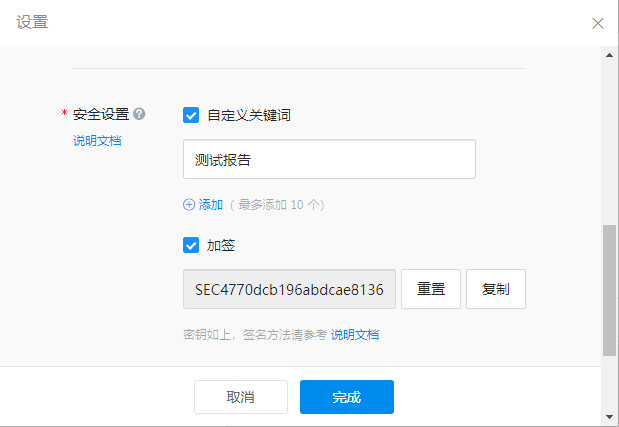
DING_TALK = {
"access_token": "d2433d2b16cc85943*********************************",
}
如果这里勾选 加签 值, 那么需同时配置 access_token 和 secret 值
DING_TALK = {
"access_token": "d2433d2b16cc85943*********************************",
"secret": "**************************"
}
16.3 设置@指定的人
奈特指定的人有3个配置可以选择
- is_at_all @所有人:True,否则为:False(可选)
- at_mobiles: 被@人的手机号,可以是一个或者多个,写到list
- at_dingtalk_ids: 被@用户的UserId(企业内部机器人可用,可选),可以是一个或者多个,写到list
使用示例
DING_TALK = {
"access_token": "d2433d2b16cc85****************",
"at_mobiles": ["15000xxxxxxx", "15001xxxxxxx"]
}
于是就可以看到上图的效果,在内容后面带上@张三的样式
16.4 设置 title 和 内容
DING_TALK = {
"access_token": "d2433d2b16******************",
"title": "测试报告",
"at_mobiles": ["15000xxxxxxx", "15001xxxxxxx"]
}
报告的 text 内容, 也就是我们看到的
执行结果:
- 运行环境: test
- 运行base_url: http://127.0.0.1:8000
- 持续时间: 0.37 秒
本次运行结果:
- 总用例数: 3
- 通过用例:3
- 失败用例: 0
- 异常用例: 0
- 通过率: 100.0 %
text 的内容,默认是上面的这些,支持markdown 文档格式,如果你需要添加额外的内容,比如加上allure报告地址,那么可以用 text 字段追加内容
DING_TALK = {
"access_token": "d2433d2b16cc8594348**************",
"title": "测试报告",
"at_mobiles": ["15000xxxxxxx", "15001xxxxxxx"],
"text": ""text": "- 查看报告:[allure报告地址](https://www.cnblogs.com/yoyoketang/)""
}
把上面的https://www.cnblogs.com/yoyoketang/ 换成你自己的allure报告地址即可
于是看到以下的效果
总的来说,整个配置都是傻瓜式的,配置非常简单。
17 文件上传
v1.1.3版本上实现文件上传
本插件集成了 requests_toolbelt 插件处理Content-Type: multipart/form-data 类型文件上传接口。
17.1 文件上传multipart/form-data
用fiddler抓包,查看抓到的接口,以下这种接口就是multipart/form-data
- Content-Type: multipart/form-data
- body参数是这种格式:
-----------------------------22165374713946 Content-Disposition: form-data; title="localUrl"
yoyoketang.png -----------------------------22165374713946 Content-Disposition: form-data; name="imgFile"; filename="yoyoketang.png" Content-Type: image/png
17.2 在yaml 文件中示例
在postman 中,可以直接选择一个文件上传,非常方便
我们在yaml中也一样,支持文件类的参数,需单独拿出来放到 files 字段里面。
test_upfile.yml 示例
文件上传:
name: upload file
request:
url: http://127.0.0.1:8000/api/v1/upfile/
method: POST
data:
title: 文件上传
files:
file: data/abc.jpg
文件abc.jpg 需放到项目根目录data下
files 里面需要传的具体字段,需根据接口文档定义的参数名称。
当然你把其它字符串字段一起放到files 里面也没问题
文件上传:
name: upload file
request:
url: http://127.0.0.1:8000/api/v1/upfile/
method: POST
files:
title: 文件上传
file: data/abc.jpg
(本插件也是根据你是否在 request 中传了 files 字段来判断是不是需要上传文件)
18 sleep和skip、skipif 功能
v1.1.4 发布新增3个关键字
- 1.sleep 添加用例之间的sleep 等待时间
- 2.skip 跳过用例功能
- 3.skipif 条件为真时跳过用例
使用示例
config:
variables:
x: 1
get请求:
name: GET请求示例
sleep: ${x}
skip: 原因-功能未实现
request:
method: GET
url: http://httpbin.org/get
validate:
- eq: [status_code, 200]
get1请求:
-
name: GET请求示例
sleep: ${x}
skipif: 2>1
request:
method: GET
url: http://httpbin.org/get
validate:
- eq: [status_code, 200]目前大部分功能和需求已经实现,完全可以在项目中投入和使用了,如果有bug请及时通知,会立马修复。 后续计划:
- 1.yaml 数据格式校验
- 2.其它细节优化
更多功能持续开发中....大家有好的建议想法也欢迎提出, 微信交流联系wx:283340479
19 联系我们
作者-上海悠悠 微信/QQ交流:283340479 blog地址 https://www.cnblogs.com/yoyoketang/